На этой неделе мы обсудим одно из наиболее распространенных сообщений об ошибках, которые мы получаем при установке версии Windows SQL 2008 / R2. Это третья статья из серии «Устранение неполадок SQL», которую мы начали две недели назад. На прошлой неделе мы обсуждали проблемы, вызванные проблемами счетчиков производительности.
MsiGetProductInfo не удалось получить ProductVersion
На этой неделе мы обсудим ошибку:
MsiGetProductInfo не удалось получить версию продукта для пакета с кодом продукта = 'A2122A9C-A699-4365-ADF8-68FEAC125D61' с кодом ошибки 1605 или 1608.
GUID будет варьироваться от случая к случаю, поэтому в этой статье я собираюсь использовать именно этот GUID.
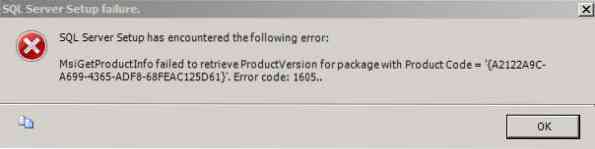
Основная причина, по которой мы получаем это сообщение об ошибке, - это остатки предыдущей версии SQL. Поэтому, если это новая установка, скажем, на новом компьютере или ПК, на котором раньше никогда не было SQL, вы, скорее всего, не получите это сообщение об ошибке. Так что на самом деле есть два способа решить эту проблему. Один традиционный метод, а другой - то, что мы придумали. Поэтому я всегда рекомендую следовать традиционному методу.
Способ 1:
В этом методе мы найдем в реестре GUID, за который отвечает, и удалим его. К сожалению, это не так просто, как кажется. Как это работает, нам нужен обратный поиск по GUID, чтобы найти его в реестре. Это странно, я хорошо знаю, что это единственный способ заставить его работать.
- Первая установка - это выйти из установки и закрыть все приложения
- Затем зайдите в реестр и создайте резервную копию реестра. Следуйте этой статье Резервное копирование и восстановление реестра в Windows.
- Теперь вставьте GUID в блокнот, затем поменяйте местами значение i.е. A2122A9C-A699-4365-ADF8-68FEAC125D61 изменить на C9A2212A-996A-… .
- Теперь перейдите в Редактировать, нажмите Файл и введите C9A2212A-996A-… .
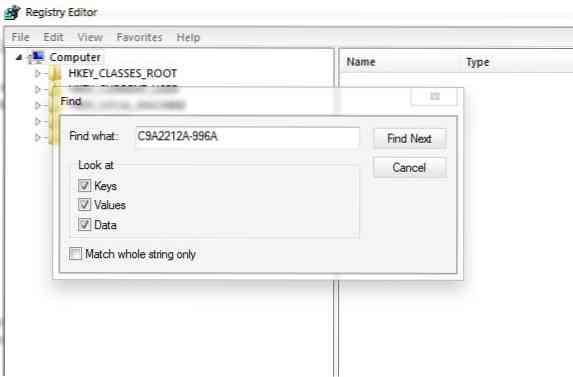
- Как только вы найдете ключ, удалите его.
В некоторых случаях установщик выдаст вам несколько ключей. Поэтому вам нужно найти каждый ключ, по которому вы получаете сообщение об ошибке, и удалить его. Как только вы упадете, перезагрузите систему и попробуйте установить SQL. В очень редких случаях вы можете получить сообщения об ошибках, связанные с разрешением, например
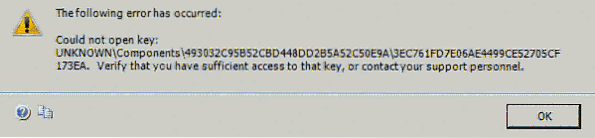
В таких случаях перейдите на HKEY_LOCAL_MACHINE \ SOFTWARE \ Microsoft \ Windows \ CurrentVersion \ Installer \ UserData \ S-1-5-18 \ Components и найдите соответствующий ключ, станьте владельцем и предоставьте полные разрешения.
Способ 2
Этот метод немного рискован, но сработает с первой попытки. Убедитесь, что вы не перезагружаете систему, пока мы не завершим процесс. В этом методе мы просто сделаем UpgradeCodes непригодными для использования, пока не завершим установку SQL.
- Первая установка - это выйти из установки и закрыть все приложения
- Затем зайдите в реестр и создайте резервную копию реестра.
- Теперь перейдите к HKEY_Classes_Root \ Installer \ UpgradeCodes.
- Щелкните правой кнопкой мыши на UpgradeCodes и нажмите на Экспорт и введите UC.рег а также спасти это где-то (возможно, на рабочем столе)
- Затем снова щелкните правой кнопкой мыши и нажмите переименовать и переименовать в UpgradeCodes.Старый
Теперь попробуйте снова установить SQL. На этот раз он должен сработать с первой попытки. Убедитесь, что вы не перезагружаете систему, потому что иногда другое приложение, например MS Office, может перестать работать. После завершения установки закройте программу установки и найдите файл, который вы сохранили UC.рег и дважды щелкните по нему и нажмите ОК. Теперь у нас снова есть коды обновления.
Что ж, один из этих методов определенно должен сработать для вас. Только будьте осторожны при работе с реестром. Надеюсь, вы нашли эту статью полезной. Если вы используете, вы можете спросить в разделах комментариев. Мы будем рады вам помочь.

 Phenquestions
Phenquestions


